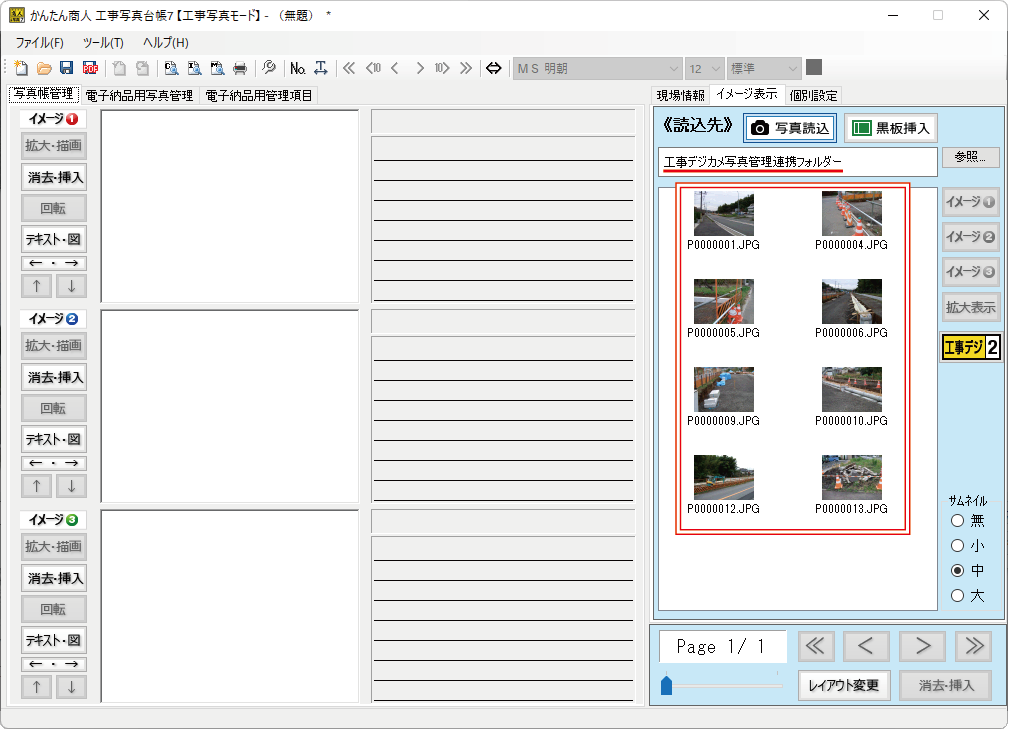2.写真帳に配置する写真を読み込む
メイン画面が表示されます。
写真帳に配置する画像ファイルを読み込んで表示します。
読み込み可能なファイル形式は、JPEG / BMP / PNG / GIF / TIFFファイルです。
パソコンのフォルダー内の写真を読み込んで仕分けする場合
①「イメージ表示」タブをクリックします。
②《読込先》の 「参照」ボタンをクリックします。

![]()
フォルダーの参照画面が表示されます。
①写真が保存されているフォルダーを指定します。
②OKボタンをクリックします。
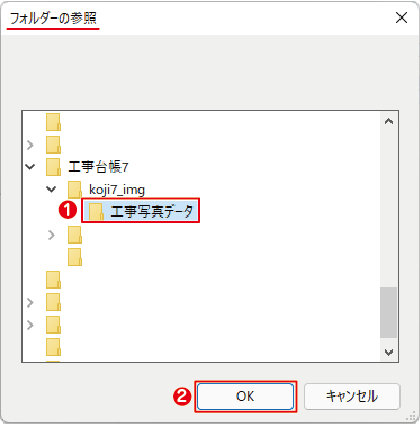
![]()
「イメージ表示」タブに、指定したフォルダーに保存されている写真が一覧表示されますので
ドラッグして写真を配置します。

「工事デジカメ写真管理2」の写真を読み込む場合
1.「工事デジカメ写真管理2」を起動します。
※「工事デジカメ写真管理2」を起動している場合は、一度ソフトを終了してください。
①「イメージ表示」タブをクリックし、②![]() ボタンをクリックします。
ボタンをクリックします。
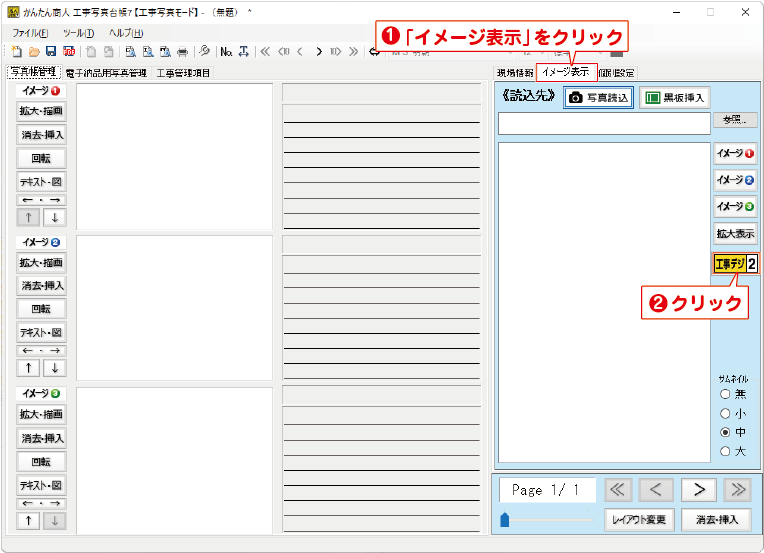
![]()
保存ファイルを開いている時や編集中の場合は以下のような確認画面が表示されます。
内容を確認して、「はい」または「いいえ」をクリックしてください。
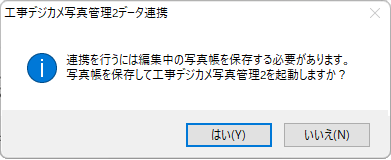
2.「工事デジカメ写真管理2」が起動して本棚画面が表示されます。
取込む、フォトブックをダブルクリックします。
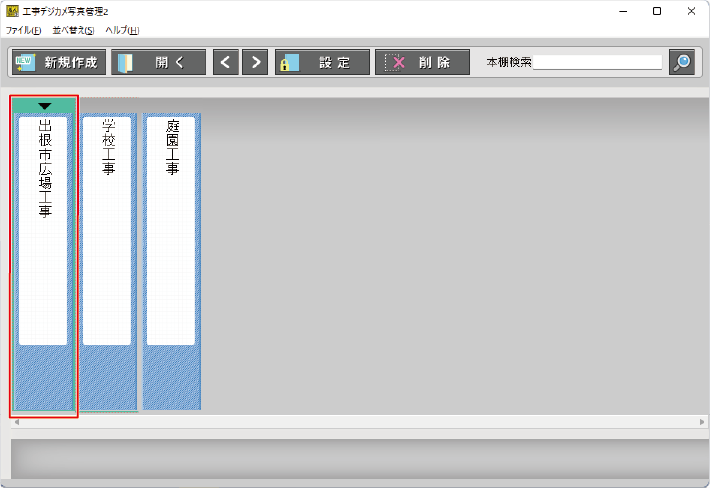
![]()
3.フォトブックが開いて、保存されている写真が表示されます。
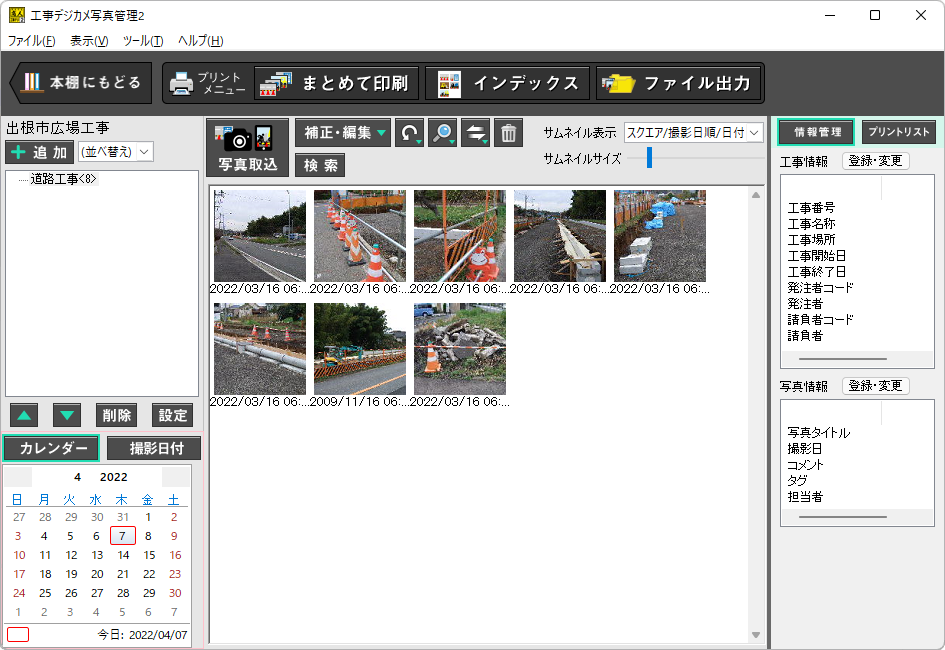
![]()
4.「工事写真台帳7」へ取り込む写真をプリントリストに追加します。
①「プリントリスト」ボタンをクリックして画面右側をプリントリスト表示に切り替えます。
②写真を選択して、プリントリスト欄にドラッグ&ドロップします。
※複数枚の写真を選択する場合は、「Ctrl」キーまたは「Shift」キーを押しながら写真をクリック
すると選択できます。
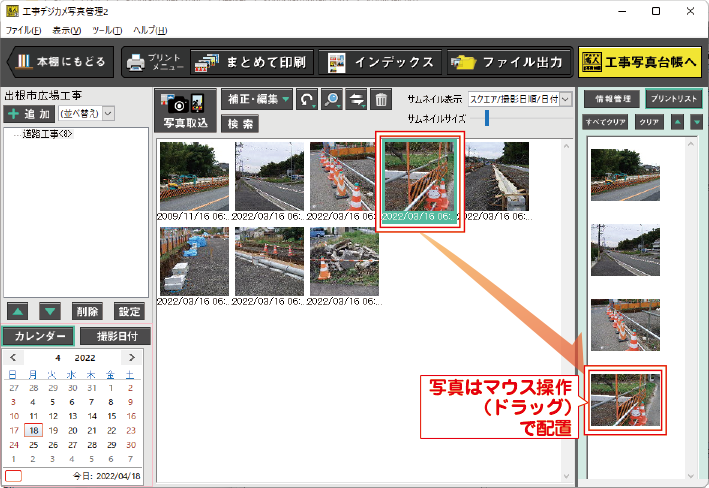
4. 写真の取り込みを実行します
プリントリストにある写真を、工事写真台帳へ取り込みます。![]() ボタンをクリックすると写真の出力が始まります。
ボタンをクリックすると写真の出力が始まります。
「連携データの取込みが完了しました」と表示されましたら、「OK」 ボタンをクリックします。
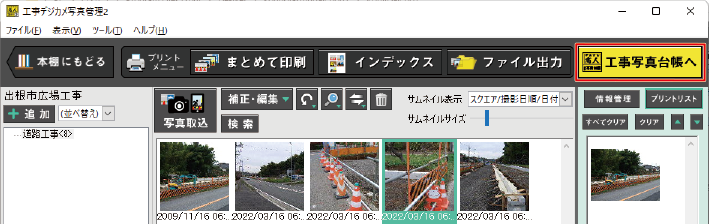
![]()
「工事デジカメ写真管理2」の画面が閉じて工事写真台帳に写真データが取り込まれます。
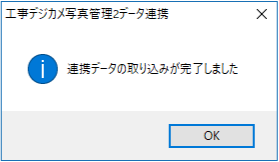
![]()